Win10系統查看系統是多少位的方法教程
時間:2023-03-20 14:52:12作者:極光下載站人氣:192
現如今,隨著科技的高速發展,電腦的操作系統更新換代的速度也非常地快,很多小伙伴使用的都是Windows10以上的系統了。如果我們希望在自己的Windows10操作系統中查看自己的電腦是32位還是64位,小伙伴們知道具體該如何進行操作嗎,其實操作方法是非常多且簡單的,小編這里為小伙伴們分享三種比較常用的操作方法,小伙伴們可以打開自己的電腦后跟著下面的操作步驟一起動手操作起來,看看自己的電腦是32位還是64位的。接下來,小編就來和小伙伴們分享具體的操作步驟了,有需要或者是有興趣了解的小伙伴們快來和小編一起往下看看吧!
操作步驟
第一步:方法1.在電腦上找到并右鍵點擊“此電腦”,在子選項中點擊“屬性”;
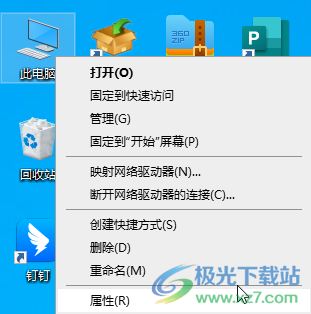
第二步:在打開的窗口中就可以看到系統類型處的信息了;
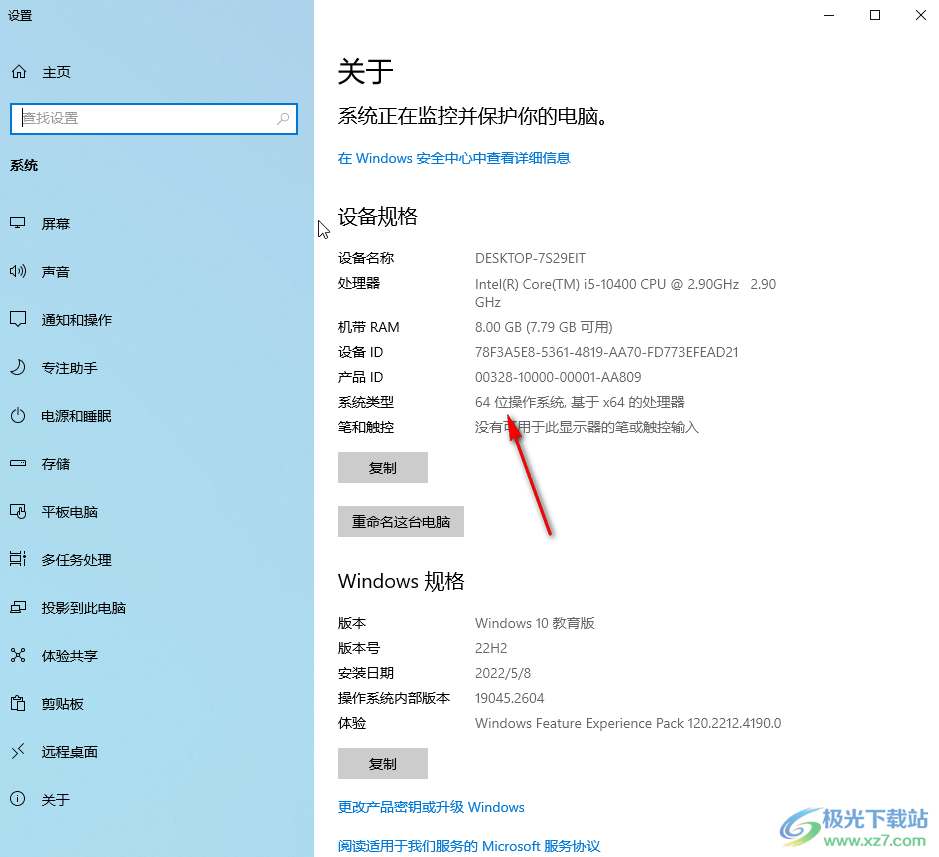
第三步:方法2.同時按鍵盤上的win+R鍵,在打開的窗口中輸入“dxdiag”并進行確定;
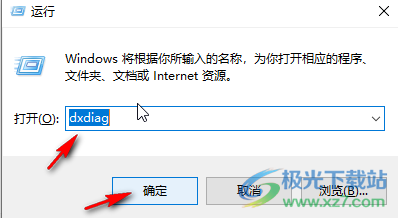
第四步:就可以看到相應的信息了;
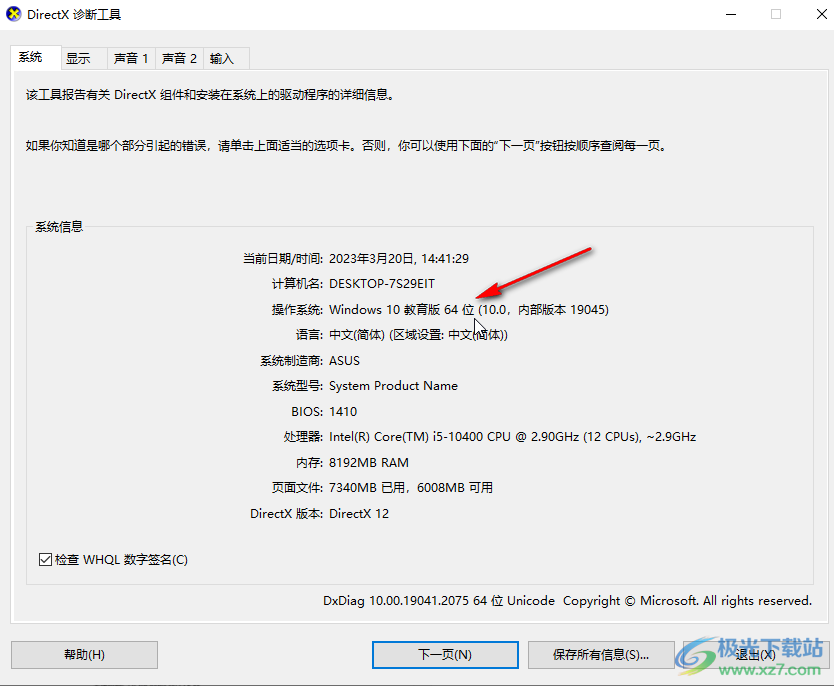
第五步:方法3.在界面左下方點擊開始圖標后點擊齒輪設置圖標,在設置頁點擊系統,然后在新頁面左下角點擊“關于”,就可以看到相應的信息了。
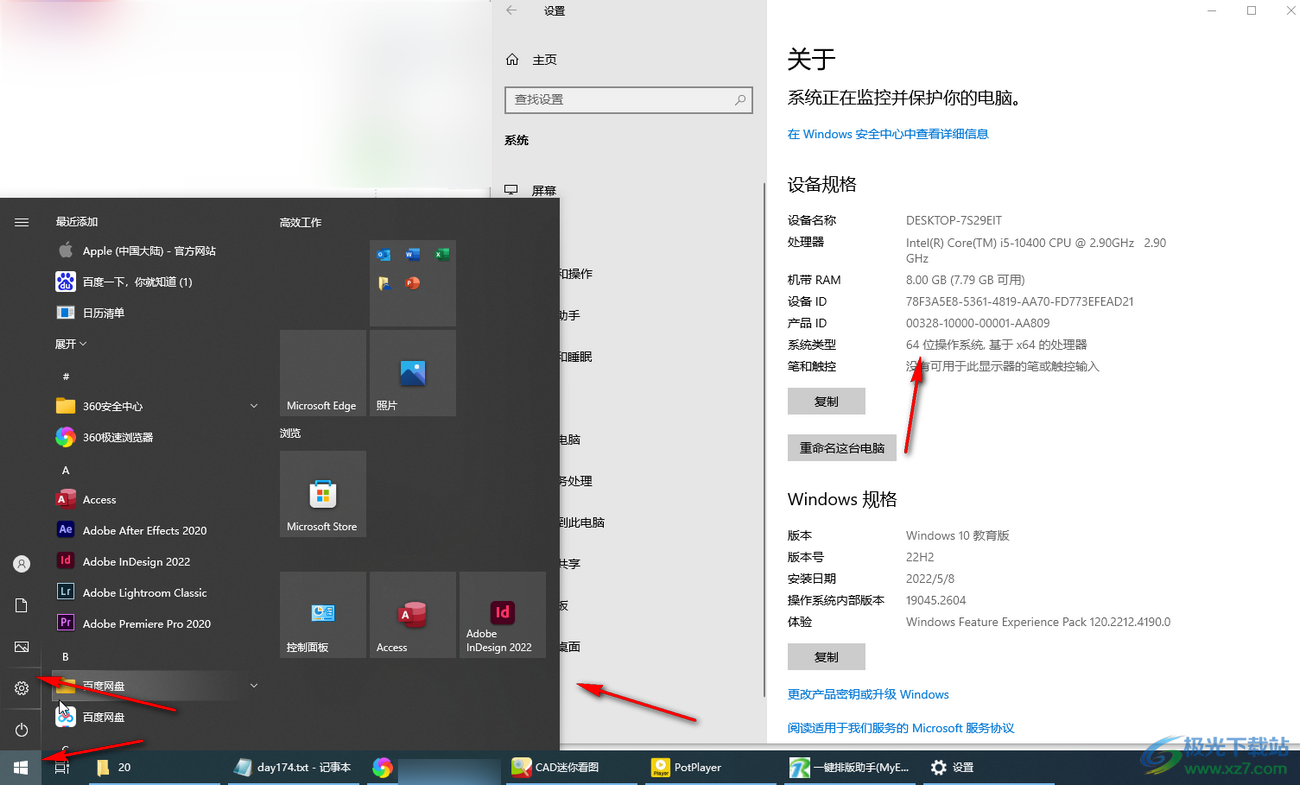
以上就是Windows10系統中查看自己的電腦是64位還是32位的方法教程的全部內容了。使用上方的方法,我們還可以看到其他設備信息,比如計算機名稱等等。

大小:4.00 GB版本:64位單語言版環境:Win10
- 進入下載
相關推薦
相關下載
熱門閱覽
- 1百度網盤分享密碼暴力破解方法,怎么破解百度網盤加密鏈接
- 2keyshot6破解安裝步驟-keyshot6破解安裝教程
- 3apktool手機版使用教程-apktool使用方法
- 4mac版steam怎么設置中文 steam mac版設置中文教程
- 5抖音推薦怎么設置頁面?抖音推薦界面重新設置教程
- 6電腦怎么開啟VT 如何開啟VT的詳細教程!
- 7掌上英雄聯盟怎么注銷賬號?掌上英雄聯盟怎么退出登錄
- 8rar文件怎么打開?如何打開rar格式文件
- 9掌上wegame怎么查別人戰績?掌上wegame怎么看別人英雄聯盟戰績
- 10qq郵箱格式怎么寫?qq郵箱格式是什么樣的以及注冊英文郵箱的方法
- 11怎么安裝會聲會影x7?會聲會影x7安裝教程
- 12Word文檔中輕松實現兩行對齊?word文檔兩行文字怎么對齊?
網友評論